تعد ذاكرة الوصول العشوائى (ذاكرة الوصول العشوائي) هي نوع من ذاكرة الكمبيوتر التى تقوم بتخزين البيانات التى يستخدمها البرنامج حاليًا، وعند فتح أحد التطبيقات على جهاز iPhone الخاص بك، يتم تحميله فى ذاكرة الوصول العشوائي (RAM) بحيث يمكن الوصول إليه بسرعة وسهولة.
ومع ذلك، إذا كان لديك عدد كبير جدًا من التطبيقات المفتوحة في وقت واحد، فمن الممكن أن تنفد ذاكرة الوصول العشوائي الخاصة بجهاز iPhone الخاص بك وتبدأ في التباطؤ.
لكن تذكر أنه لا توجد طريقة مباشرة لمسح ذاكرة الوصول العشوائي (RAM) على جهاز iPhone، ولكن يمكنك إجراء إعادة ضبط بسيطة أو إعادة تشغيل يدوية لتحرير بعض الذاكرة، وستؤدي إعادة التعيين الناعمة "Soft Reset" إلى إغلاق جميع التطبيقات المفتوحة حاليًا، بينما تؤدي إعادة التشغيل اليدوية إلى إيقاف تشغيل جهاز iPhone الخاص بك ثم إعادة تشغيله مرة أخرى.
كيفية القيام بإعادة الضبط Soft Reset
* اضغط مع الاستمرار على الزر الجانبي وزر الصوت.
* عندما يظهر شريط التمرير Slide to Power Off، حرر الأزرار.
* اضغط مع الاستمرار على الزر الجانبي مرة أخرى حتى يتم إعادة تشغيل جهاز iPhone الخاص بك.
كيفية إجراء إعادة التشغيل اليدوي
* انتقل إلى الإعدادات > عام.
* قم بالتمرير لأسفل، ثم انقر فوق إيقاف التشغيل.
* اسحب شريط التمرير Slide to Power Off لإيقاف تشغيل جهاز iPhone الخاص بك.
* انتظر حتى يتم إيقاف تشغيل جهاز iPhone الخاص بك تمامًا، ثم اضغط مع الاستمرار على الزر الجانبي حتى يظهر شعار Apple.
متى يتم مسح ذاكرة الوصول العشوائي (RAM) على جهاز iPhone
* يجب عليك فقط مسح ذاكرة الوصول العشوائي (RAM) على جهاز iPhone الخاص بك إذا كنت تواجه مشكلات في الأداء، مثل تعطل التطبيقات أو شعور جهاز iPhone الخاص بك بالبطء، إذا لم تكن تواجه أية مشكلات، فلا داعي لمسح ذاكرة الوصول العشوائي (RAM).
في معظم الحالات، سيقوم جهاز iPhone الخاص بك بإدارة ذاكرة الوصول العشوائي (RAM) الخاصة به تلقائيًا ولن تحتاج إلى التدخل، ومع ذلك، إذا كنت تواجه مشكلات، فإن اتباع الخطوات المذكورة أعلاه من شأنه أن يساعد في تحرير بعض الذاكرة وتحسين الأداء.
مجموعة من النصائح:
* أغلق التطبيقات التي لا تستخدمها.
* تجنب فتح العديد من التطبيقات في وقت واحد.
* أعد تشغيل جهاز iPhone الخاص بك بانتظام.
* إذا كنت لا تزال تواجه مشكلات، فقد تحتاج إلى الاتصال بدعم Apple.














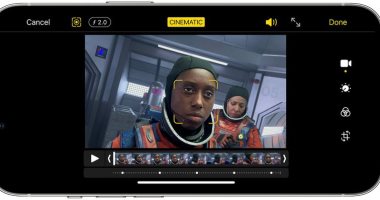


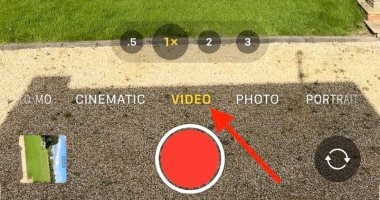
تم أضافة تعليقك سوف يظهر بعد المراجعة